Er det muligt at synkronisere mine kontakter og fotos fra iPhone til min nye iPad Pro? Er der nogen der kender en måde at synkronisere alt indhold på iPhone til iPad uden at indtaste det igen en efter en?
Nogen har stillet dette spørgsmål på Apple Discussion Board for at søge en metode til at synkronisere iPhone-kontakter og fotos til hans / hendes nye iPad Pro. Vi foretrækker muligvis at gemme vores kontaktliste og fange et stort øjeblik i vores liv med vores iPhone. Mens vi er på en rejse, vil vi måske gerne bringe vores iPad til at se film, kommunikere med venner eller tage og dele billeder om nødvendigt. Derfor er det nødvendigt for os at synkronisere vores iPhone med iPad for at holde indholdet på begge enheder opdateret.

Hvordan synkroniserer jeg iPhone til iPad?
Der er faktisk forskellige muligheder for at synkronisere alt indhold (tekstbeskeder, noter, fotos, billeder, kontakter osv.) Fra en iPhone (iPhone X / 8/7 inkluderet) til iPad. For eksempel kan vi bruge iCloud eller Google-konto til at synkronisere iPhone-kontakter til iPad trådløst. Vi kan også synkronisere fotos fra iPhone til iPad med iTunes. Hvis vi imidlertid vil synkronisere alt indhold fra iPhone til iPad, skal den bedste måde være at bruge FoneTrans, som gør det muligt for sine brugere selektivt at synkronisere kontakter, fotos, noter, musik, videoer og kalender til deres iPad eller en anden iOS-enhed. Den følgende del viser dig fire synkroniseringsmåder i detaljer.
FoneTrans er et tredjepartsværktøj, der giver dig mulighed for nemt og selektivt at synkronisere iPhone til iPad. Med FoneTrans kan du synkronisere kontakter, medier, afspilningslister, fotos, SMS, bøger fra iPhone til iPad. I modsætning til iCloud eller iTunes har du lov til at vælge indholdet på din iPhone, som du vil synkronisere med iPad. Plus, Plus, synkronisering med denne iOS-overførsel er meget let og hurtigt. Sådan bruges FoneTrans til at synkronisere eller overføre kontakter og billeder fra iPhone til iPad.
Trin 1Download og installer FoneTrans til din pc.
Hvis du er en Mac-bruger, skal du downloade Mac FoneTrans for at synkronisere dine kontakter, fotos, musik osv. Mellem iPhone og iPad på din Mac.
Trin 2Tilslut din iPhone og iPad til computeren via USB efter hinanden.
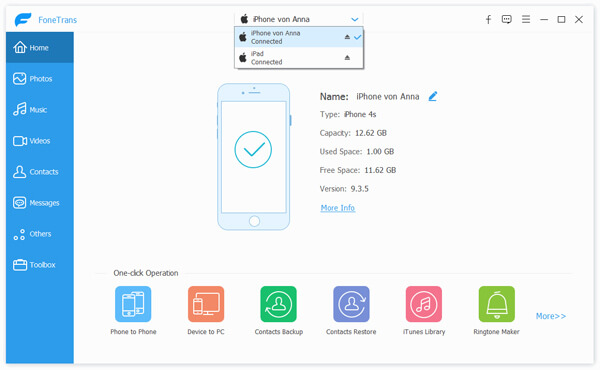
Trin 3Vælg de kategorier, du vil synkronisere mellem din iPad og iPhone.
Når to enheder er genkendt af programmet, skal du bare vælge det indhold, der skal synkroniseres fra sidepanelet. Indholdet kan være medier, afspilningslister, fotos, bøger og kontakter.
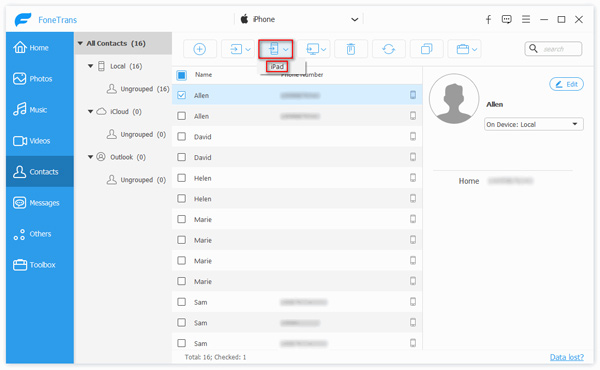
Trin 4Synkroniser din iPhone til iPad.
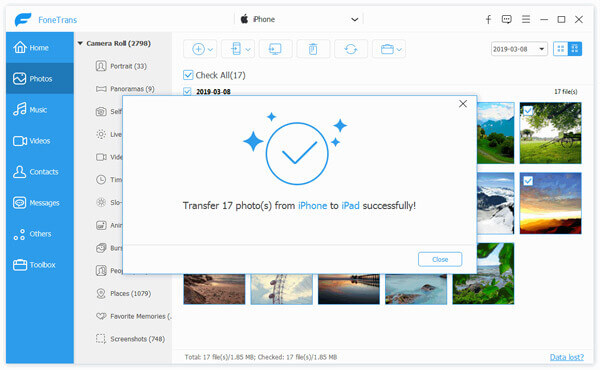
Når du har valgt den kategori, du vil synkronisere fra iPhone, skal du klikke på Eksporter til øverst på grænsefladen og vælge din iPad, du vil synkronisere med din iPhone. Hvis du desuden vil overføre noget fra din iPad til iPhone, skal du først vælge kategori fra din iPad og derefter eksportere dem til din iPhone.
Hvis du er pc-bruger, skal du først downloade og installere iTunes-app til Windows til din pc. Følg derefter de følgende trin for at synkronisere din iPhone til iPad med iTunes.
1. Start iTunes på din pc, og tilslut din iPhone til iTunes.
2. Stol din iPhone på pc for at lade iTunes registrere din iPhone.
3. Vælg din iPhone fra iTunes-sidepanelet.

4. klik Resumé, vil du se et oversigtsskærmbillede, hvor alle oplysninger om din enhed vises, og markere på denne computer og klik på Backup nu at overføre alt indhold på iPhone til iTunes-sikkerhedskopier på din computer.
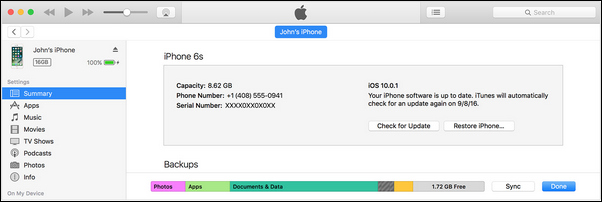
5. Slut din iPad til computeren og stol på den.
6. Vælg din iPad fra iTunes-sidepanelet.
7. Tryk på Musik knappen i sidebjælken og kryds Synkroniser musik fra det højre vindue for at synkronisere din iPad med iTunes-bibliotek. Det kan du også synkroniser apps, film, tv-shows, bøger, toner, fotos, og flere ting på din iPad med iTunes-bibliotek.
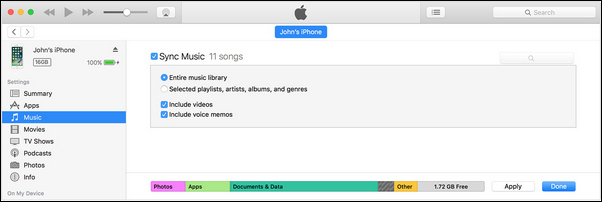
1. Åbn iTunes, og brug USB-kabel til at forbinde din iOS-enhed til din computer.
2. Find og klik derefter på din iOS-enhed i iTunes, og vælg "Synkroniser med denne iPhone (enhed) via Wi-Fi".
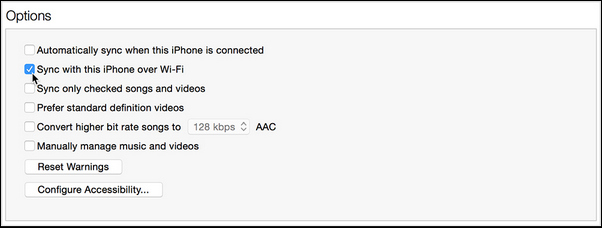
3. Klik på Anvend, og afbryd USB-kablet.
4. Vælg de elementer, du vil synkronisere, og klik på synkronisering.
Du har dog ikke tilladelse til at synkronisere din iPhone eller iPad med mere end et program med iTunes. Og nogle gange er det lidt forvirret at se efter mapper, du vil synkronisere i iTunes-biblioteket. Så vi anbefaler dig den næste metode til at synkronisere din iPhone med iPad.
På din iPhone, gå til Indstillinger > iCloud > Indtast dit Apple ID og adgangskode > Tænd for Kontakt os.
Derefter gentag de samme procedurer, på din iPad, gå til Indstillinger> iCloud> Indtast din iCloud-konto og adgangskode (iCloud adgangskode glemt?)> Tænd for kontakter> Tryk på Flet i pop op-vinduet for at flette dine kontakter med iCloud.
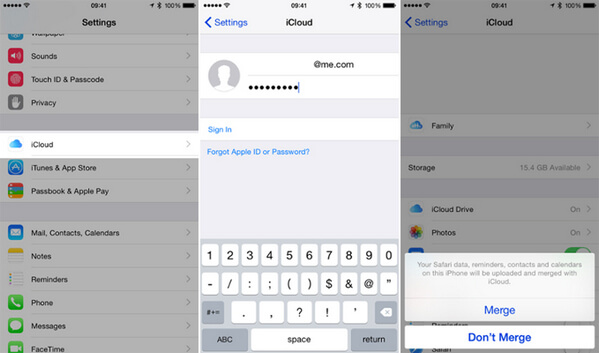
Med den samme procedure kan du synkronisere kalendere, påmindelser, safari, noter og alle dine App Store-køb fra iPhone til iPad eller synkronisere dem fra iPad til iPhone eller iPod touch. Du har dog ikke lov til at synkronisere din personlige musik, fotos eller billeder, videoer fra iPhone til iPad gennem brug af iCloud, og hele synkroniseringsprocessen er meget langsom.
Bemærk, at skal du bruge det samme Apple ID til at logge ind på din iCloud i processen med at synkronisere fra iPhone til iPad eller fra iPad til iPhone. Plus, inden du synkroniserer til iPad, skal du først synkronisere alle disse ting til iCloud.
Du kan også bruge Bluetooth til let at synkronisere iPhone og iPad. Kontroller trinnene som nedenfor:
1. Vælg Indstillinger på iPhone, og tryk på Generelt.
2. Vælg Netværk, klik på Cellular og tryk på Personal Hotspot. Sørg for, at iOS-versionen er iOS 4.0 eller nyere.
3. Vend tilbage til skærmen Generelt for at tænde for Bluetooth.
4. Gør den samme procedure med iPad, og lad den scanne iPhone ved at verificere seks digitale numre på begge enheder.
5. Par enhederne.
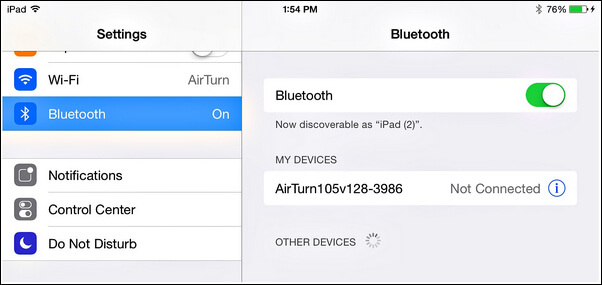
Ovenstående proces giver dig mulighed for at synkronisere forskellige data (kontakter, fotos, videoer, film osv.) Fra iPhone til iPad. Men tekstbeskeder, som du ikke kan foretage en overførsel. Men du kan ikke overføre tekstbeskeder. Hvis du vil synkronisere meddelelser fra iPhone til iPad eller iPhone, skal du gå til: Overfør meddelelser fra iPhone til iPhone iPad.